Kesalahan Server – 500 Berita TV India
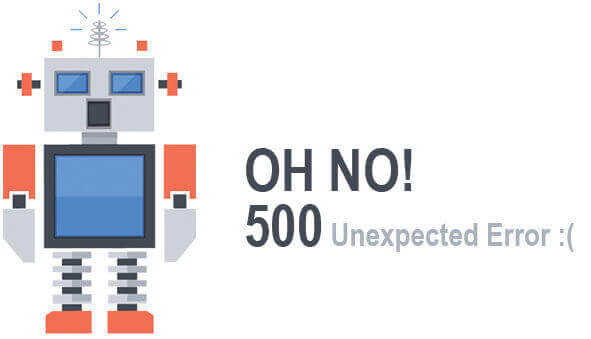
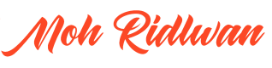
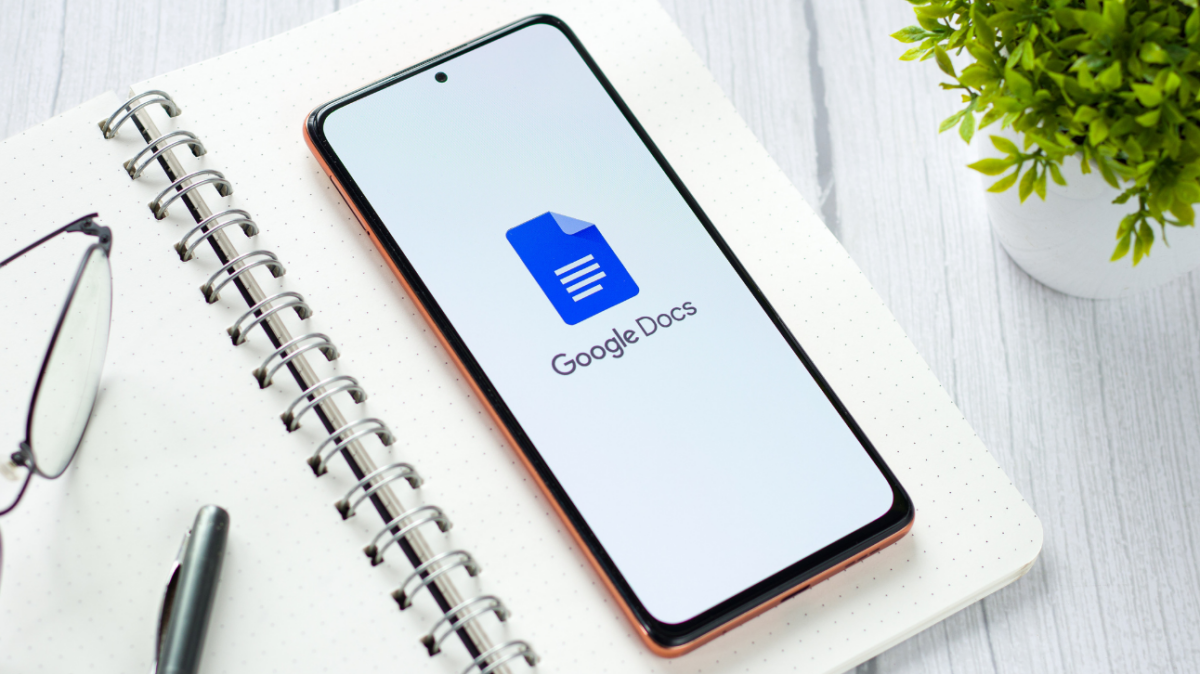
Sepanjang perjalanan akademis dan profesional saya, ada satu hal yang selalu menemani saya: Google Documents. Tidak hanya semua dokumen Anda tersedia di mana pun Anda berada, namun perangkat lunak itu sendiri ternyata serba guna dan kompleks. Saya telah menggunakannya selama lebih dari 15 tahun untuk mengatur seluruh hidup saya.
Dari menandatangani kontrak hingga bekerja secara lancar dengan sekelompok besar kolaborator, saya belum menemukan hal apa pun yang tidak dapat saya lakukan dengan Google Dokumen. Ada peretasan kecil lainnya untuk pengolah kata yang mungkin tidak Anda ketahui, baik Anda seorang pelajar atau bukan.
Peretasan Google Dokumen untuk Esai dan Catatan
Banyak tugas sekolah yang berpusat pada menulis, mulai dari esai, memo, hingga catatan, jadi berikut adalah kiat-kiat yang akan memberikan manfaat terbaik bagi Anda saat Anda sedang mengerjakan tugas di atas kertas atau sedang mempelajari informasi di kelas.
Ubah format kapitalisasi
Ubah format kapitalisasi apa pun dengan mudah di dokumen dengan menyorot dan memilihnya tata letakKemudian teks. Di bagian bawah menu, Anda akan melihat KapitalisasiDan mengarahkan kursor ke atasnya memberi Anda tiga opsi: Huruf kecil, huruf kapitalDan Kasus judul. Saat Anda secara tidak sengaja mengetikkan huruf kapital semua atau ingin membuat judul tetapi tidak ingin menulis ulang apa yang sudah Anda miliki, ini adalah perbaikan cepat yang jarang diketahui dan akan menghemat banyak waktu.
Tempel tanpa memformat
Jika ada satu hal yang membuat saya kesal dengan Google Docs, yaitu menempelkan tanpa memformat bukanlah hal yang standar. Saat saya menyalin sesuatu ke dokumen saya, hal terakhir yang saya inginkan adalah font yang berbeda atau ukuran yang besar. Jika Anda pernah menggunakan Google Docs, Anda tahu bahwa Google Docs secara agresif menekan pintasan keyboard karena alasan tertentu, sehingga Anda tidak selalu dapat mengeklik kanan (atau trackpad Anda disetel untuk “klik kanan” atau membuka menu) dan tekan Tempel tanpa memformat. Anda hanya perlu mempelajari pintasan lain: CD + Shift + V Sebuah Mac dan Ctrl+Shift+V di PC. Ini berarti menambahkan tombol shift ke dua tombol yang sudah Anda tekan untuk menempel, dan ini menghilangkan banyak rasa frustrasi.
Gunakan pengetikan suara untuk membuat catatan
Permudah pembuatan catatan di kelas dengan memilih Pengetikan suara dari peralatan Menu Setelah Anda mengklik ikon mikrofon kecil yang muncul, gambar yang diambil dengan mikrofon komputer Anda akan ditempatkan di dock. itu tidak akan terjadi sempurnaTapi itu bisa diedit, jadi tulislah seperti yang dikatakan profesor Anda, lalu revisi nanti untuk catatan yang sesuai dengan kuliah Anda.
Revisi catatan Anda secara strategis, yang juga dapat Anda lakukan di Dokumen. Berikut adalah format pencatatan favorit saya. Jika Anda membuat catatan dengan tangan di kelas, pastikan untuk mendigitalkannya dan menambahkannya ke master Google Doc.
Gunakan kamus terintegrasi untuk makalah
Anda dapat menggunakan kamus bawaan Google Documents dengan membuka dokumen Anda peralatan Di menu atas, lalu tekan Kamus. Anda bahkan dapat menyorot dan mencoret sebuah kata di dok Perintah + Shift + Y Lihat segera. Kamus muncul di sidebar layar, jadi Anda tidak perlu menyerahkan dokumen ke Google untuk kata-kata Anda. Mungkin yang terbaik dari semuanya, panel bawah menampilkan sinonim yang dapat Anda tukar dengan dokumen Anda untuk meningkatkan kosakata Anda, yang berguna saat Anda menulis esai. (Kiat kamus lainnya: Tambahkan istilah teknis apa pun ke “kamus pribadi” Anda sehingga pemeriksa ejaan berhenti menandainya dengan mengeklik kanan kata tersebut dan menambahkannya. Ini juga berfungsi baik bagi kita yang memiliki nama belakang yang aneh.)
Gunakan temukan dan ganti untuk mengedit esai dengan cepat
Anda dapat menemukan dan mengganti teks di Google Documents dengan menekan Perintah + F. Bilah pencarian normal akan muncul di kanan atas jendela, tetapi Anda tidak akan melihatnya jika mengeklik menu tiga titik. menemukanTetapi mengganti. Jika Anda salah mengeja nama seseorang berulang kali di seluruh esai, atau terlalu sering menggunakan sebuah kata, Anda dapat segera menggantinya. Anda bahkan memiliki pilihan untuk melakukan “ganti semua” secara penuh atau melompat dari satu contoh ke contoh lain untuk memutuskan apakah Anda ingin mengganti beberapa saja.
Buat daftar isi dengan sedikit usaha
Masukkan daftar isi dari menyisipkan menu jika Anda perlu mengatur dok panjang. Ini hanya berfungsi jika Anda memformat judul bagian dengan menyorot, memilih tata letak Tombolnya melayang di atas menu Gaya paragrafKemudian pilih opsi judul, tetapi secara otomatis membuat daftar isi bagus yang diperbarui. Jika informasi yang Anda miliki di halaman dua berakhir di halaman tiga setelah Anda menyisipkan paragraf teks di atas, maka daftar isi akan terupdate sendiri, sehingga Anda tidak perlu melakukannya secara manual. Anda dapat mengklik judul di daftar isi untuk menavigasi dengan cepat ke bagian dokumen tersebut.
Peretasan Google Dokumen untuk Proyek Grup
Riwayat versi akan menyimpan draf dan catatan makalah yang dihapus
Anda dapat menemukan versi lama dokumen Anda dengan menekan “Riwayat Versi” di menu “File”. Saya sudah lama tidak mengetahui hal ini, dan mengira karena Google Dokumen diperbarui secara otomatis, setiap pengeditan yang saya lakukan bersifat permanen. Tidak begitu! Saya sedang menulis ini di Google Docs sekarang, dan perangkat lunak tersebut menyimpan dua versi berbeda dalam 45 menit. Ini berlaku ketika seseorang menghapus sesuatu yang penting atau membuat perubahan struktural yang besar.
Bandingkan juga dokumen
Fitur serupa disebut Bandingkan Dokumen dan paling baik digunakan jika Anda mencoba menggabungkan masukan dari beberapa orang atau Anda sedang mengerjakan draf yang berbeda. klik peralatan lalu pilih Bandingkan dokumen. Jendela pop-up akan meminta Anda untuk mengunggah dokumen yang ingin Anda bandingkan (seperti draf lama atau karya versi orang lain) dan mengisi nama Anda sehingga Anda dapat bertanggung jawab atas perubahan yang ditemukan. Jika Anda mengunggah karya mitra untuk dibandingkan dengan karya Anda, masukkan namanya. Setelah Anda mengunggah dokumen Anda, Google Documents akan menyorot semua perbedaan dan mengatribusikan perubahan tersebut kepada siapa pun yang membuatnya.
Aktifkan penomoran baris untuk dokumen panjang atau proyek grup
Jika Anda bekerja dengan sekelompok orang dalam Google Dokumen kolaboratif, aktifkan nomor baris sehingga Anda dapat dengan cepat mereferensikan bagian pekerjaan di antara Anda sendiri. Fitur tersebut menambahkan angka kecil di sisi kiri dokumen. Hal ini sangat berguna jika Anda mengedit sesuatu yang besar, seperti tesis, karena membantu Anda melacak dengan tepat di mana informasi muncul dalam dokumen Anda. Jauh lebih mudah untuk memberi tahu rekan proyek Anda suatu masalah yang harus diselesaikan di halaman dua, baris tujuh, daripada mencoba menjelaskan kalimat mana yang perlu diperhatikan. Alihkan angka-angka ini dengan menekan peralatanKemudian jumlah baris. Di bar samping Nomor Baris, pilih Tampilkan nomor baris.
Apa pendapat Anda sejauh ini?
Paksa kolaborator untuk mengerjakan salinan, bukan Google Dokumen sebenarnya
Saya telah menemukan ini beberapa kali ketika mengerjakan tugas dari profesor: Saya akan membuka tautan Google Dokumen, biasanya berisi instruksi untuk suatu proyek, dan dokumen mereka tidak dapat diedit. Jadi, saya harus “membuat salinan” yang membuat dokumen tersebut untuk kedua kalinya di dokumen saya. Guru melakukan hal ini agar mereka dapat dengan mudah mendistribusikan lembar kerja dan meminta semua siswa menyelesaikannya tanpa mempengaruhi versi aslinya. Ini berfungsi dengan baik dalam situasi tersebut, namun dapat membantu jika Anda memerlukan anggota grup untuk melakukan pekerjaan mandiri dan tidak ingin semua orang mengetik dokumen awal pada saat yang bersamaan. Klik “Bagikan” di kanan atas dokumen, ubah pengaturan tautan menjadi “Siapa pun yang memiliki tautan” dan pilih “Editor” dari menu tarik-turun di sebelahnya. Selanjutnya, salin tautannya dan tempelkan ke apa pun yang Anda gunakan untuk membagikannya. Sebelum menekan kirim, ganti kata “edit” di akhir tautan dan setelahnya dengan “templat/pratinjau”.
Gunakan chip pintar dan blok penyusun
Tersedia fitur baru bernama Smart Chips yang memungkinkan Anda menempelkan elemen interaktif seperti tanggal, tag, file, dan acara kalender langsung ke dalam map Anda. Jika Anda ingin menandai seseorang di Instagram, ketik “@” dan daftar opsi yang dapat diberi tag akan muncul. Anda dapat menggunakannya untuk menandai anggota grup sehingga mereka diarahkan ke bagian tertentu dari dokumen, menautkan ke materi sumber, atau menambahkan garis waktu agar semua orang dapat melihatnya secara sekilas. Fitur pelengkap, Building Blocks, memungkinkan Anda menambahkan template siap pakai menggunakan smart chip. Anda dapat menemukan catatan rapat atau pelacak proyek, misalnya. Coba ketik “@project roadmap” atau “@meeting note”.
Retas Google Dokumen untuk yang lainnya
Anda dapat (dan harus) menggunakan Google Docs untuk lebih dari sekedar menulis esai. Berikut beberapa hal paling nyaman yang dapat saya lakukan dengan Google Documents, yang biasanya memerlukan banyak program saat menggunakan perangkat lunak lain.
Manfaatkan Google Keep
Terakhir, jangan lupa tentang Google Keep, aplikasi pencatatan yang terintegrasi sempurna dengan Google Dokumen. Saya menggunakan Google Keep untuk segala macam hal, seperti daftar belanja dan ide cemerlang yang tiba-tiba, namun juga bagus untuk membuat catatan di kelas. Ketuk ikon bola lampu kuning di kanan atas saat Anda berada di dok untuk menampilkan menu bilah sisi Keep, yang memungkinkan Anda menarik dan melepas catatan dan ide langsung ke dokumen Anda. Ada banyak aplikasi pencatat di luar sana, tetapi jika Anda sering menggunakan Google Dokumen, saya sarankan menggunakan integrasi Keep untuk Dokumen di sini.
Buat PDF yang Dapat Diedit dengan Google Documents (Gratis)
Anda dapat mengubah PDF Anda menjadi dokumen teks yang dapat diedit dengan mengunggahnya ke Google Drive Anda, lalu menekan “Google Docs” di menu “Buka dengan…”. Saya tidak tahu Anda bisa melakukan ini sampai beberapa bulan yang lalu, ketika langganan Adobe saya habis dan pada prinsipnya saya menolak membayarnya lagi, karena saya hanya perlu mengedit satu dokumen. di sana Bisa Mungkin ada beberapa masalah pemformatan saat melakukan hal ini, namun sebagian besar, saya menemukan bahwa Google Documents dengan mulus mengubah PDF menjadi teks yang dapat diedit, sehingga mudah untuk membuat perubahan sebelum menyimpannya sebagai PDF lagi.
Menandatangani dokumen secara gratis juga
Tanda tangani dokumen Anda dengan menambahkan “coretan” ke Google Docs. Menurut saya ekstensi untuk Word terlalu rumit dan editor dokumen online terlalu mahal, jadi sebelum saya menyadari bahwa Anda dapat melakukan ini secara gratis di Google Docs, saya mencetak semua dokumen ini, menandatanganinya dengan pena, dan mengunggah gambarnya ke mana pun mereka perlu pergi. memalukan Yang terkenal, saya pernah menggunakan alat doodle di editor cerita Instagram untuk menandatangani kontrak. di luar Memalukan, jika inovatif.
Untuk masuk ke Google Dokumen, buka menyisipkanKemudian menggambarKemudian baru. Sebuah kotak akan muncul untuk Anda gambar. Buka saja opsi menu yang bertuliskan Pilih garis dan cedera tulisan cakar ayam. Sekarang, masukkan tanda tangan Anda ke dalam kotak, tekan Simpan, dan Anda akan dapat memasukkannya langsung ke dalam dokumen.
Buat tugas Google Dokumen agar Anda tetap fokus
Anda dapat menambahkan “tugas” dalam teks agar tetap pada jalurnya. Ini berguna jika Anda bekerja secara kolaboratif dengan kelompok atau hanya perlu mengerjakan tugas besar pada jangka waktu tertentu. dengan mengetik @tugas Di Dokumen, Anda akan diminta dengan kotak dialog yang memungkinkan Anda memberi nama tugas, menugaskannya kepada seseorang (bahkan diri Anda sendiri), dan menetapkan tanggal penyelesaiannya, sehingga Anda akan mendapat pengingat. Akan sangat membantu jika memiliki halaman kosong di awal atau akhir dokumen Anda yang telah selesai dan menambahkan semua pekerjaan di sana. Google Documents memberi kotak centang kecil di samping semua tugas, sehingga Anda dapat mencentangnya seiring berjalannya waktu.
Berita
Hasil NFL Minggu 8 2025: Bo Nicks dan Josh Allen kembali ke kolom kemenangan

baruAnda sekarang dapat mendengarkan artikel Fox News!
NFL mengalami ledakan besar di seluruh liga pada Minggu 8 dan dimulai dengan Los Angeles Chargers pada Kamis malam dan berlanjut hingga Minggu.
Sembilan tim mencetak setidaknya 30 poin dalam pertandingan mereka, dengan Denver Broncos mencetak 44 poin dalam kemenangan mereka atas Dallas Cowboys.
Minggu ini juga mulai membuat pesaing playoff menjadi lebih jelas. Buffalo Bills, New England Patriots, Tampa Bay Buccaneers dan Indianapolis Colts semuanya mengurus bisnis. Philadelphia Eagles memperbaiki kapal dan mengungguli New York Giants di kandang sendiri.
New York Jets meraih kemenangan pertama mereka musim ini dengan mengalahkan Joe Flacco dan Cincinnati Bengals.
KLIK DI SINI UNTUK CAKUPAN OLAHRAGA LEBIH LANJUT DI FOXNEWS.COM
Baca di bawah untuk mengetahui sisa papan skornya.
Kamis, 23 Oktober 2025
Penerima lebar Philadelphia Eagles Jahan Dotson (2) merayakan mencetak touchdown dengan tekel ofensif Eagles Lane Johnson (65), penerima lebar Eagles Grant Calcaterra (81) dan penerima lebar Eagles DeVonta Smith (6) selama paruh kedua pertandingan sepak bola NFL melawan New York Giants pada hari Minggu, 26 Oktober 2025 di Philadelphia. (Foto AP/Mat Slocum)
- Pengisi Daya Los Angeles 37, Minnesota Viking 10
Minggu, 25 Oktober 2025
- Miami Lumba-lumba 34, Atlanta Falcons 10
- New York Jets 39, Cincinnati Bengals 38
- New England Patriots 32, Cleveland Browns 13
- Philadelphia Eagles 38, Raksasa New York 20
- Buffalo Bills 30, Carolina Panthers 9
TUA TAGOVAILOA DOLPHINS melakukan 4 operan touchdown dengan mata melotot

Quarterback Denver Broncos Bo Nicks (10) berlari keluar lapangan setelah pertandingan sepak bola NFL melawan Dallas Cowboys pada Minggu, 26 Oktober 2025, di Denver. (Foto AP/Jack Dempsey)
- Baltimore Ravens 30, Beruang Chicago 16
- Houston Texas 26, San Francisco 49ers 15
- Tampa Bay Buccaneers 23, Orang Suci New Orleans 3
- Denver Broncos 44, Dallas Cowboys 24
- Indianapolis Colts 38, Tennessee Titans 14
- Pembungkus Green Bay – Pittsburgh Steelers

Quarterback Buffalo Bills Josh Allen, 17, melakukan lemparan melawan Carolina Panthers pada paruh pertama pertandingan sepak bola NFL, Minggu, 26 Oktober 2025, di Charlotte, North Carolina. (Foto AP/Jacob Kupferman)
Klik di sini untuk mengunduh aplikasi FOX NEWS
Senin, 27 Oktober 2025
Komandan Washington @ Kepala Kota Kansas
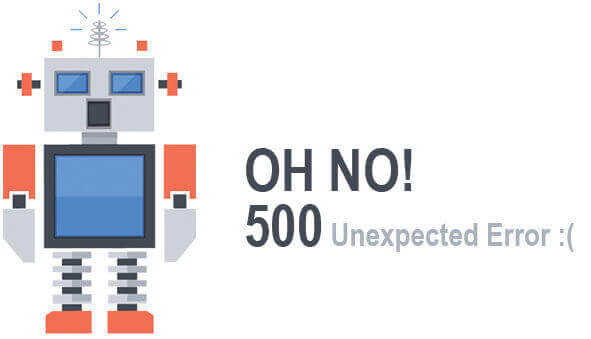

 Berita8 tahun ago
Berita8 tahun agoThese ’90s fashion trends are making a comeback in 2017

 Berita8 tahun ago
Berita8 tahun agoThe final 6 ‘Game of Thrones’ episodes might feel like a full season

 Berita8 tahun ago
Berita8 tahun agoAccording to Dior Couture, this taboo fashion accessory is back

 Berita8 tahun ago
Berita8 tahun agoUber and Lyft are finally available in all of New York State

 Berita8 tahun ago
Berita8 tahun agoThe old and New Edition cast comes together to perform

 Bisnis8 bulan ago
Bisnis8 bulan agoMeta Sensoren Disensi Internal atas Ban Trump Mark Zuckerberg

 Berita8 tahun ago
Berita8 tahun agoPhillies’ Aaron Altherr makes mind-boggling barehanded play

 Berita8 tahun ago
Berita8 tahun agoNew Season 8 Walking Dead trailer flashes forward in time


